Link Download Semua Versi Microsoft Visual C++ Redistributable
Om Swastyastu...
Sebuah aplikasi yang dibuat menggunakan Visual Studio, akan membutuhkan sebuah komponen tambahan seperti .Net Framework, dan khusus untuk bahasa pemrograman C++ membutuhkan Visual C++ Runtime Library.
Jika di sistem belum terinstall komponen tersebut, maka akan muncul pesan error ketika menjalankan aplikasi yang membutuhkannya.
Di artikel ini, saya akan merangkum semua link download dari Visual C++ Runtime Library. Kamu jangan bingung setelah mengetahui ternyata ada banyak versi dari runtime C++ ini, karena beda versi Visual Studio, beda juga versi Visual C++ Runtime Library yang dibutuhkan.
Kamu bisa untuk menginstall beberapa saja yang di perlukan, atau sekalian install semuanya saja karena runtime ini tidak akan memakai banyak ruang hardisk.
Sebuah aplikasi yang dibuat menggunakan Visual Studio, akan membutuhkan sebuah komponen tambahan seperti .Net Framework, dan khusus untuk bahasa pemrograman C++ membutuhkan Visual C++ Runtime Library.
Jika di sistem belum terinstall komponen tersebut, maka akan muncul pesan error ketika menjalankan aplikasi yang membutuhkannya.
Di artikel ini, saya akan merangkum semua link download dari Visual C++ Runtime Library. Kamu jangan bingung setelah mengetahui ternyata ada banyak versi dari runtime C++ ini, karena beda versi Visual Studio, beda juga versi Visual C++ Runtime Library yang dibutuhkan.
Kamu bisa untuk menginstall beberapa saja yang di perlukan, atau sekalian install semuanya saja karena runtime ini tidak akan memakai banyak ruang hardisk.
Download Microsoft Visual C++ Redistributable
Microsoft Visual C++ Redistributable 2019
Microsoft Visual C++ Redistributable 2017
Microsoft Visual C++ Redistributable 2015
Microsoft Visual C++ Redistributable 2013
Microsoft Visual C++ Redistributable 2012
Microsoft Visual C++ Redistributable 2010
Microsoft Visual C++ Redistributable 2008
Microsoft Visual C++ Redistributable 2005
Cara Install
Jalankan file installer dari Visual C++ Redistributable yang ingin kamu install. Beri tanda centang pada “I agree to the license terms and conditions”, setelah itu klik tombol Install dan tunggu proses yang berlangsung hingga selesai. Jika ada perintah restart, silahkan restart komputer kamu.
Semoga bermanfaat.
Om Shanti, Shanti, Shanti, Om...



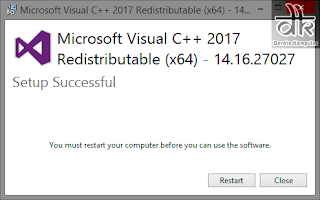
2005 link ny g bisa
ReplyDelete